Conceptos iniciales
Al final, que se puede hacer en la plataforma?
Introducción a la plataforma
Primeros Pasos - Creando Su Proyecto
Perfil
Sistema de Permisos
Panel de Control(Dashboard) de Proyectos
Glosário de la plataforma
Cambiando el idioma de la plataforma
Autenticación de 2 Factores
Código de autenticación inválido
Inteligencia Artificial
Atención Humana
Weni Chats: Introducción al módulo de Chats
Weni Chats: Dashboard de Atención Humana
Weni Chats: Distribución y Enrutamiento de las atenciones
Weni Chats: Utilizando el disparo activo de flujos
Usando grupos para controlar la atención humana
Estudio
Contactos y mensajes
Grupos
Mensajes
Activadores y Campañas
Cómo crear un Activador
Tipos de Activadores
Cómo ignorar un activador en un flujo
Introducción a Campañas
Cómo crear una campaña
Modificando eventos
Creando contactos con Webhooks externos
Historial de Contacto
Cómo descargar y extraer datos archivados
Integraciones
Configuraciones
Como conectar e falar com o bot
Cómo crear un canal en Facebook
Cómo crear un canal en Viber
Cómo crear un canal de SMS - Para desarrolladores (RapidPro)
Canal Weni Web chat
Conceptos Generales de API e Integraciones
Cómo crear un canal en Twitter
Cómo crear un canal en Instagram
Cómo crear un canal SMS
Agregando campos de creación de ticket en Zendesk
Agregar Discord como un canal
Creando un Canal de Slack
Agregando un canal de Viber (RapidPro)
Módulo Aplicaciones
Como utilizar el módulo de aplicaciones
Como crear un canal web
Cómo crear un canal en Telegram
Cómo crear un canal en WhatsApp Demo
WhatsApp: Integración Express Weni
WhatsApp: Cómo crear mensajes de plantilla
Mensajes de plantilla de WhatsApp: Obstáculos y configuraciones
WhatsApp business API: Envio de mídias
Zendesk - Atención Humana
Ticketer: Añadiendo el servicio de Ticketer en RapidPro
Whatsapp Business API
Envío activo de mensajes en WhatsApp
Precificación de WhatsApp Business API
WhatsApp Business API: ¿Cómo verificar mi negocio?
WhatsApp Business API: Limitación de Envios Masivos en WhatsApp
Recuperando el acceso al Administrador de Negocios
Buenas prácticas: Opt-In
Buenas prácticas: Opt-Out
Configuración del Webhook: Estado del envío de mensajes
Conceptos básicos sobre Integraciones
Integración Nativa ChatGPT
Integración Nativa - Vtex
Configuraciones Generales
Configuraciones generales de Proyecto
Weni Chats: Configurando el Atención Humana
Weni Chats: Gestión de la Atención Humana
Flujos
Introducción a expresiones y variables
Glosario de Variables
Glosario de Expresiones
Creación de flujos
Introducción a los flujos
Editor de flujo y sus herramientas
Cartas de acción
Aprendizaje Zero Shot
Cartas de decisión
Agregar mídias a su mensaje
Call Webhook: Cómo hacer llamadas a sistemas externos
Importar y exportar flujos
Utilizando expresiones para capturar la ubicación del usuario
Visualizando informes en la plataforma
Marcadores de ruta
Tarjeta de Mensaje de WhatsApp
Conceptos
Buenas prácticas
Jerarquía de la información
Heurísticas de Usabilidad
Patrones de Texto UX
Weni CLI
- All Categories
- Flujos
- Introducción a los flujos
Introducción a los flujos
Updated
by Manu da Silva
Qué es un flujo?
Un flujo es un conjunto de pasos organizados en formato de flujograma. Esos pasos son aplicados a sus contactos cuando ellos entran al flujo, osea, cuando comienzan una conversación.
En los flujos, esos pasos pueden ser acciones o decisiones, que permiten la creación o desarrollar conversaciones a partir de eso. En este artículo, hablaremos un poco más sobre la anatomía y estructura de esos flujos.
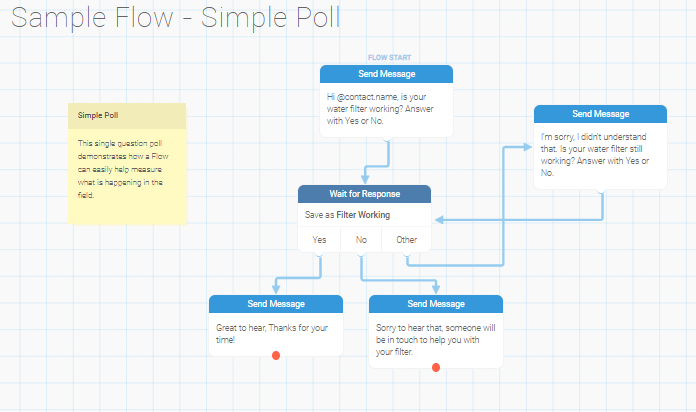
Anatomía de los flujos
En la imagen de encima, tenemos un ejemplo de un flujo para una búsqueda simple. En el, podemos ver cartas cartas de decisión, cartas de acción y cartas de comentario que juntas forman la estructura para la siguiente conversación: manda una pregunta, que precisa ser respondida con sí o con no, y a partir de eso tendremos una respuesta para cada opción.
Cartas de acción
Las cartas de acción representan algunas operaciones/acciones que conseguimos hacer dentro de una conversación. Algunos de esos comandos son:
- Enviar un mensaje para el contacto;
- Marcar un mensaje de contacto;
- Dirigir contactos en grupos;
- Comenzar otros flujos;
- Editar información de contacto;
Osea, las cartas de acción disparan comandos que son ejecutados inmediatamente, siguiendo un orden de pila*
* El primero en el orden de las cartas, siempre será el primero a ser ejecutado
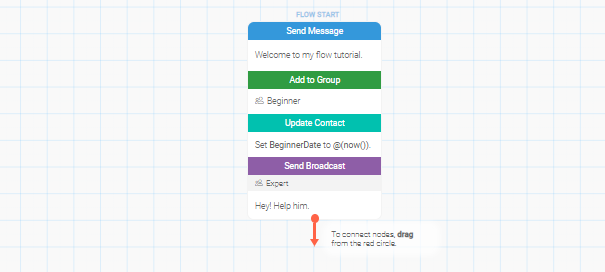
Cartas de Decisión
Las cartas de decisión son las responsables de las más diversas conexiones durante el flujo. Ellas son las responsables por crear las condiciones de decisión que permiten a nuestras conversaciones crear caminos diferentes, dependiendo de los datos informados por el contacto.
- La respuesta del contacto a una pregunta;
- Un grupo al que el contacto pertenece;
- Alguna información del contacto;
- Algún resultado creado en el flujo;
Esas decisiones son tomadas en cima de las reglas de decisión existentes en su carta, que pueden ser:
- Verificar la existencia de palabras específicas en una respuesta/valor;
- Verificar la existencia de frases específicas en una respuesta/valor;
- Verificar la existencia de números específicos o reglas numéricas en una respuesta/valor;
- Verificar la existencia de un formato específico (como datos, e-mails, teléfono) en una respuesta/valor;
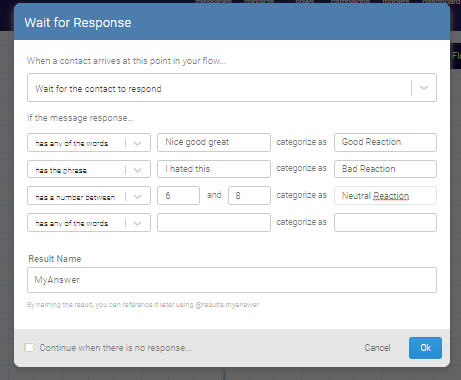
Cartas para comentario
Las cartas para comentario permiten la creación de notas, semejantes a posts-its, en nuestros flujos. Pueden ser utilizadas como forma de comunicación entre usted y un colega que también esté trabajando en el mismo proyecto, sea para explicar sobre cómo una parte del flujo funciona, o para alertar de que tal vez sea mejor no alterar esa etapa.
Para crear una carta de comentario, basta con clickear dos veces en un lugar vacío del flujo. Después de eso, usted consigue mover libremente sus notas y posicionarlas en el lugar que guste.
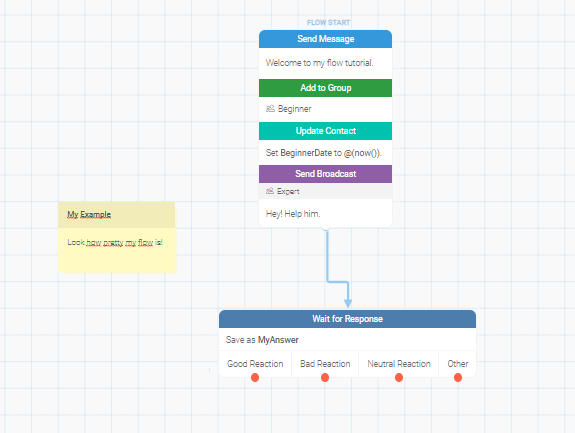
Y ahora?
Ahora que conocemos mejor el concepto de flujo y entendemos cómo esta formado, podemos profundizar en cada una de las cartas que existen, además de algunas otras configuraciones dentro de nuestra edición.
